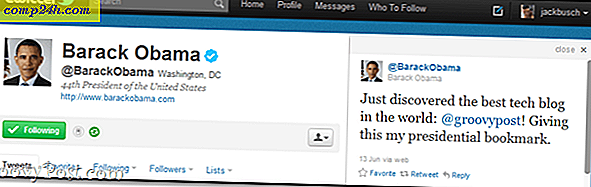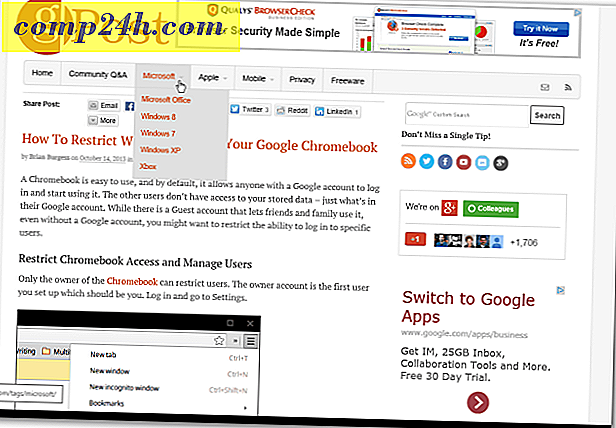Tilføj Quick Launch Bar til Windows 10 'Send til' Kontekstmenu
Vi har allerede vist dig, hvordan du tilføjer Quick Launch-linjen til Windows 10, og nu viser vi dig, hvordan du tilføjer det som en placering på kontekstmenuen Send til. Dette kan gøre det nemmere at tilføje apps eller andre filer til Quick Launch-linjen, i modsætning til at trække dem helt på tværs af skærmen.
Tilføj Hurtig Start til Kontekstmenu
- Brug tastaturgenvejen Windows Nøgle + R for at hente feltet Kør og skriv: shell: sendto og tryk Enter eller klik på OK.
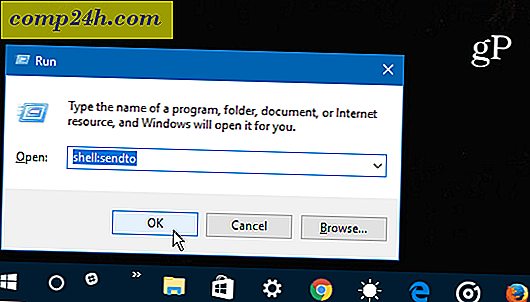
- SendTo-mappen åbnes i File Explorer. Højreklik på et tomt område i vinduet, og vælg Ny> Genvej .

- Guiden Opret genvej åbnes. Kopier følgende sti til elementfeltet, og klik på Næste:
% UserProfile% \ AppData \ Roaming \ Microsoft \ Internet Explorer \ Quick Launch

- Giv genvejen et navn - Windows giver det navnet Quick Launch som standard, men du kan navngive det, uanset hvad du vil.

- Når du er færdig, skal den ligne det skød, der vises nedenfor, med den nye genvej, der vises i Explorer.

- Nu, når du vil tilføje en app eller en anden fil til hurtigstartlinjen, skal du højreklikke og vælge Send til> Hurtigstart .

- Det er det! Elementet, du sendte til Quick Launch-linjen, vises nu.

Ikonet er som standard en standardmappe, men du kan ændre den til noget andet, hvis du vil. Højreklik på ikonet Hurtigstart i Filoversigt og vælg knappen Skift ikon . Derfra kan du vælge mellem ikonerne indbygget i Windows 10 eller browse til placeringen af brugerdefinerede ikoner, du har downloadet fra internettet.

For eksempel ændrede jeg min til en grøn markering. Bemærk, at ikonet du vælger, vises også i kontekstmenuen. Ikke meget, men godt at vide, om du kan lide at tilpasse brugergrænsefladen eller bare vil ændre tingene lidt op.

Kan du lide at tilføje forskellige placeringer til 'Send til' kontekstmenuen på dit Windows-system? Efterlad en kommentar nedenfor og lad os vide dine tanker.